Wix 에디터: 외부 소스에서 텍스트 복사하기
1 분 분량
Word 문서 또는 다른 외부 소스에서 텍스트를 복사해 텍스트 상자에 붙여넣으세요.
외부 소스에서 텍스트를 가져와 시간을 절약하고 문서의 일관성을 유지할 수 있습니다.
외부 소스에서 텍스트를 가져와 시간을 절약하고 문서의 일관성을 유지할 수 있습니다.
다음 도움말을 참고하세요.
텍스트 복사 및 붙여넣기
텍스트를 효율적으로 붙여넣으려면, 아래 단계를 따라 텍스트 서식을 제거하세요.
- 원본 소스에서 복사할 관련 텍스트를 강조 표시합니다.
- Ctrl + C (Mac: Command + C) 키를 누릅니다.
- 에디터에서 텍스트 상자를 두 번 클릭하고 텍스트를 붙여넣을 위치를 클릭한 후 Ctrl + Shift + V (Mac: Command + Shift + V) 키를 누릅니다.

텍스트 복사 시 서식 문제 해결하기
외부 소스에서 서식이 지정된 텍스트(굵게, 밑줄, 기울임꼴 등)를 복사하는 데 문제가 발생한다면, 아래의 해결 방법을 참고하세요.
- 브라우저 확장 프로그램을 비활성화한 후 다시 시도합니다.
- 텍스트 테마를 다른 테마로 변경한 후, 원하는 테마로 다시 복원합니다.
- 텍스트 설정 패널에서 초기화를 클릭합니다.
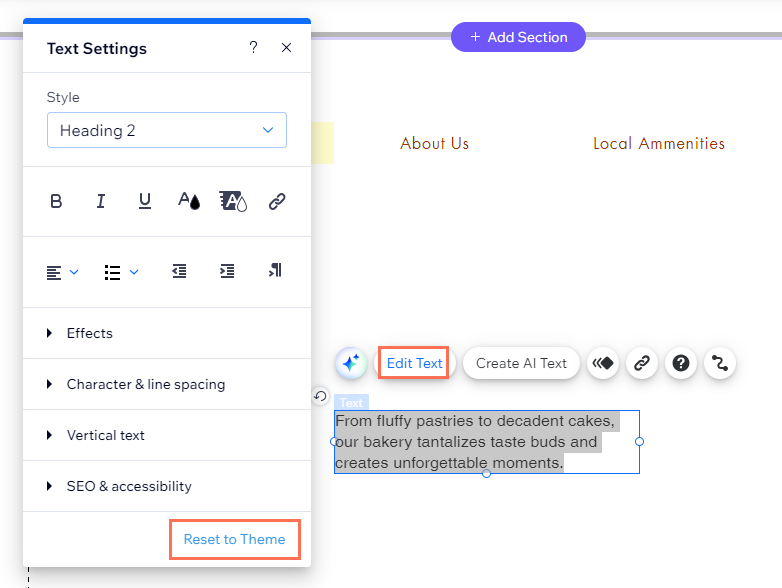
여전히 도움이 필요하다면:
위 정보를 보내주시면, 확인 후 도움을 드릴 수 있도록 하겠습니다.
도움이 되었나요?
|